Pages-Benutzerhandbuch für iCloud
- Willkommen
-
- Papierformat und Ausrichtung festlegen
- Dokumentränder festlegen
- gegenüberliegende Seiten festlegen
- Seiten hinzufügen und löschen
- Rahmen und Linien hinzufügen
- Abschnitte hinzufügen
- Inhaltsverzeichnis hinzufügen
- Hinzufügen von Kopfzeilen, Fußzeilen und Seitenzahlen
- Fußnoten hinzufügen
- Den Hintergrund der Seite ändern
- Tastaturkurzbefehle

Ein Bild in Pages für iCloud beschneiden (maskieren)
Du kannst ein Bild beschneiden, indem du Teile maskierst, die du nicht zeigen möchtest.
Wähle das Bild aus. Klicke oben in der rechten Seitenleiste „Format“
 auf „Anordnen“ und vergewissere dich, dass die Option „Auf Seite bleiben“ für das Bild aktiviert ist.
auf „Anordnen“ und vergewissere dich, dass die Option „Auf Seite bleiben“ für das Bild aktiviert ist.Du kannst Bilder nur dann beschneiden, wenn sie mit einer festen Position auf der Seite verankert sind (und sich daher nicht mit dem Text bewegen). Siehe Objekte in Pages für iCloud mit Text platzieren.
Doppelklicke auf das Bild und führe dann beliebige der folgenden Schritte aus:
Bildgröße anpassen: Bewege den Schieberegler unter dem Bild.
Bild im Rahmen neu positionieren: Bewege das Bild.
Maskengröße anpassen: Bewege die Aktivpunkte auf dem gepunkteten Rahmen der Maske.
Maske verschieben: Bewege den gepunkteten Rahmen der Maske.
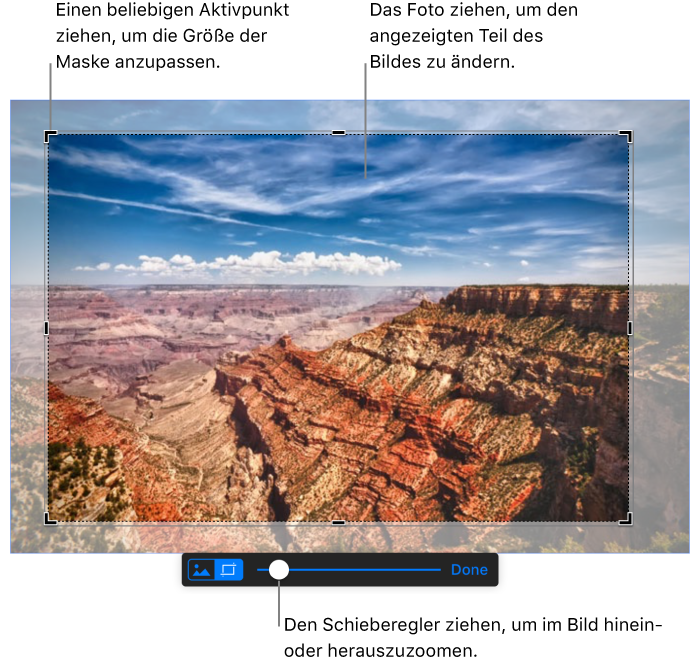
Sobald du mit der Darstellung des Bildes zufrieden bist, klicke auf „Fertig“.
Wenn du das Bild wieder auf seine Originalgröße zurücksetzen möchtest, wähle das Bild aus. Klicke anschließend auf die Taste „Originalgröße“ unter „Größe“ in der Seitenleiste.